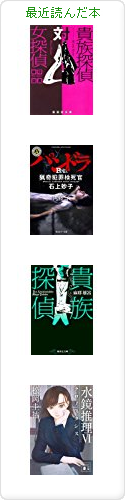まず始めに。。。CanonのサイトにあるMP600のlinux用のドライバは使えません。
なぜなら、配布されているドライバはi386用で、玄箱はPower PC(ARM)だからです。
※途中まで気付かずにドライバのインストールをしてしまいました(泣)。
1.まずCUPSをインストールします。
# apt-get install cupsys
2.CUPSの設定ファイルを変更します。
# vi /etc/cups/cupsd.conf
15 # Only listen for connections from the local machine.
16 Listen localhost:631
17 Listen 192.168.1.10:631
18 Listen /var/run/cups/cups.sock
28 # Restrict access to the server...
29 <location>
30 Order allow,deny
31 Allow localhost
32 Allow 192.168.1.0/24
33 </location>
35 # Restrict access to the admin pages...
36 <location>
37 Encryption Required
38 Order allow,deny
39 Allow localhost
40 Allow 192.168.1.0/24
41 </location>
CUPSを再起動します。
# /etc/init.d/cupsys restart
3.プリンタを接続し、デバイスを作成します。
# /bin/mknod /dev/usblp0 c 180 0
# /bin/chown root:lp /dev/usblp0
# /bin/chmod 660 /dev/usblp0
4.CUPSの設定を行います。





5.クライアントPCの設定を行います。